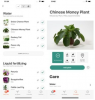App Store bija gan maksas, gan bezmaksas lietotnes.
Attēla kredīts: Šons Galups/Getty Images News/Getty Images
Lai gan jūsu iOS 8.1 ierīcē, piemēram, iPhone vai iPad, ir iebūvētas lietotnes, kuras varat izmantot uzreiz No kastes App Store ir vairāk nekā miljons lietotņu, kas var vēl vairāk paplašināt jūsu ierīces darbību funkcionalitāte. Parasti varat piekļūt App Store no savas iOS ierīces, izmantojot mobilo datu savienojumu — iOS ierīcē, kurā ir iespējots mobilais savienojums, vai Bezvadu internets. Ja jūsu ierīce nevar piekļūt App Store, tā parāda uznirstošo brīdinājumu, kurā tiek parādīta informācija, ko varat izmantot, lai atrisinātu problēmu. problēma. Dažos gadījumos, iespējams, būs jāveic arī citas problēmu novēršanas darbības, lai atjaunotu savienojumu ar App Store, piemēram, ierīces atjaunināšana, Apple ID akreditācijas datu pārbaude un atiestatīšana.
Novērsiet interneta savienojuma problēmas
Ja nav aktīva interneta savienojuma, jūsu iOS ierīce parāda brīdinājumu, piemēram, "Mobilie dati ir izslēgti", kad mēģināt izveidot savienojumu ar App Store. Iemesls, kāpēc ierīce nevar izveidot savienojumu ar internetu, var būt kāda ārēja faktora, piemēram, rezultāts neparasti zems Wi-Fi signāla stiprums vai izmaiņas ierīces iestatījumos, piemēram, aktivizējot Lidmašīnas režīms. Pārvietojiet ierīci tuvāk Wi-Fi maršrutētājam, ja signāls ir zems vai periodisks. Ja jūsu ierīcei ir iespējots mobilais savienojums un jums nav piekļuves Wi-Fi tīklam, aktivizējiet mobilo datu opciju izvēlnes Iestatījumi sadaļā Mobilais savienojums. Ierīces Wi-Fi adaptera un lidmašīnas režīma funkcijas statusu varat pārbaudīt, palaižot vadības centru, kuram var piekļūt, velkot ar pirkstu uz augšu no ierīces ekrāna apakšas. Ja piemērojams, atspējojiet Lidmašīnas režīma funkciju un aktivizējiet Wi-Fi adapteri.
Dienas video
Pārskatiet savu Apple ID informāciju
Jūsu ierīce, iespējams, nevarēs piekļūt App Store, ja nejauši ievadījāt nepareizu Apple ID un paroli, lai izveidotu savienojumu ar digitālās lejupielādes platformu. Piemēram, jums var būt Apple ID lietotņu veikalam un atsevišķs ID iCloud pakalpojumiem. Sākuma ekrānā pieskarieties ikonai "Iestatījumi", atlasiet "iTunes un App Store" un pēc tam pārbaudiet parādīto Apple ID. Ja tas nav pareizs, pieskarieties ID un atlasiet “Izrakstīties”. Ievadiet pareizo Apple ID pieteikšanās informāciju un pieskarieties pie "Pierakstīties". Lai apskatītu informāciju par savu Apple ID, pieskarieties ID un atlasiet “Skatīt Apple ID”. Ievadiet savu Apple ID paroli, lai atvērtu ekrānu Konta iestatījumi. Šajā ekrānā tiek parādīti svarīgi dati par jūsu Apple ID, piemēram, jūsu maksājumu informācija.
Atjauniniet datumu un laiku
Ir svarīgi, lai jūsu iOS ierīces datuma un laika iestatījumi būtu atjaunināti un precīzi, jo App Store izmanto iestatījumus, lai autentificētu savienojumu ar jūsu ierīci. Ierīces sākuma ekrānā pieskarieties ikonai "Iestatījumi", atlasiet "Vispārīgi" un pēc tam pieskarieties "Datums un laiks". Pārskatiet sadaļu Laika josla, lai iegūtu precizitāti. Ja informācija ir nepareiza, pieskarieties "Laika josla" un pēc tam ievadiet pareizo laika joslu savai atrašanās vietai. Varat arī manuāli iestatīt pareizo laiku, pieskaroties pašreizējam datumam un laikam. Ja datuma un laika iestatījums ir pareizs, pabīdiet slēdzi "Iestatīt automātiski" pozīcijā "Ieslēgts". Ja jūsu ierīcei ir iespējots mobilais savienojums, piemēram, iPhone, tā automātiski iegūst pareizo laiku jūsu mobilajā tīklā. Ja ierīcei nav iespējots mobilais savienojums, tā piekļūst atjauninātajam laikam, izmantojot jūsu Wi-Fi tīklu.
Veiciet iOS atjaunināšanu
Ierīcei var rasties problēmas ar savienojumu ar App Store, jo tajā nedarbojas jaunākā iOS versija. Tāpat kā citas operētājsistēmas, arī iOS ir jutīga pret kļūmēm un kļūdām, kas var negatīvi ietekmēt jūsu ierīci, piemēram, App Store savienojuma problēmu. Atjaunojot iOS ierīcē, var novērst problēmas, kas neļauj izveidot savienojumu ar App Store. Sākuma ekrānā pieskarieties ikonai "Iestatījumi", pieskarieties "Vispārīgi" un pēc tam atlasiet "Programmatūras atjaunināšana". Visi pieejamie atjauninājumi tiek parādīti programmatūras atjaunināšanas ekrānā. Piesardzības nolūkos pirms iOS atjaunināšanas dublējiet ierīci, lai izvairītos no datu zaudēšanas. Ja ierīcei rodas problēmas ar bezvadu atjaunināšanu, varat pabeigt atjaunināšanas procesu datorā, izmantojot iTunes.
Atsāknējiet savu iOS ierīci
Dažos gadījumos vienkārša iOS ierīces atsāknēšana var apturēt visus aktīvos procesus, kas neļauj piekļūt App Store. Pirmais veids, kā veikt atsāknēšanu, ir restartēt ierīci. Sākotnējā restartēšanas procesa daļa pilnībā izslēdz jūsu ierīci. Kad ierīce ir izslēgta, jums ir jānospiež poga "Sleep/Wake", līdz tiek parādīts Apple logotips, lai to atkal ieslēgtu. Otrā metode ir veikt atiestatīšanu, kas izslēdz ierīci un pēc tam to automātiski ieslēdz. Atšķirība starp restartēšanas un atiestatīšanas procesu ir tāda, ka atiestatīšanas process liek ierīcei restartēties, ja tā nereaģē.
Citi apsvērumi
Lai gan vietnei App Store varat piekļūt mobilajā tīklā, izmantojot iOS ierīci, kurā iespējots mobilais savienojums, lietotni nevar lejupielādēt mobilajā tīklā, kura izmērs ir lielāks par 100 MB. 100 MB ierobežojumu nosaka Apple, nevis jūsu bezvadu uzņēmums. Ja vēlaties lejupielādēt jebkuru lietotni, kas pārsniedz 100 MB ierobežojumu, jums jāgaida, līdz varat izveidot savienojumu ar Wi-Fi tīklu.